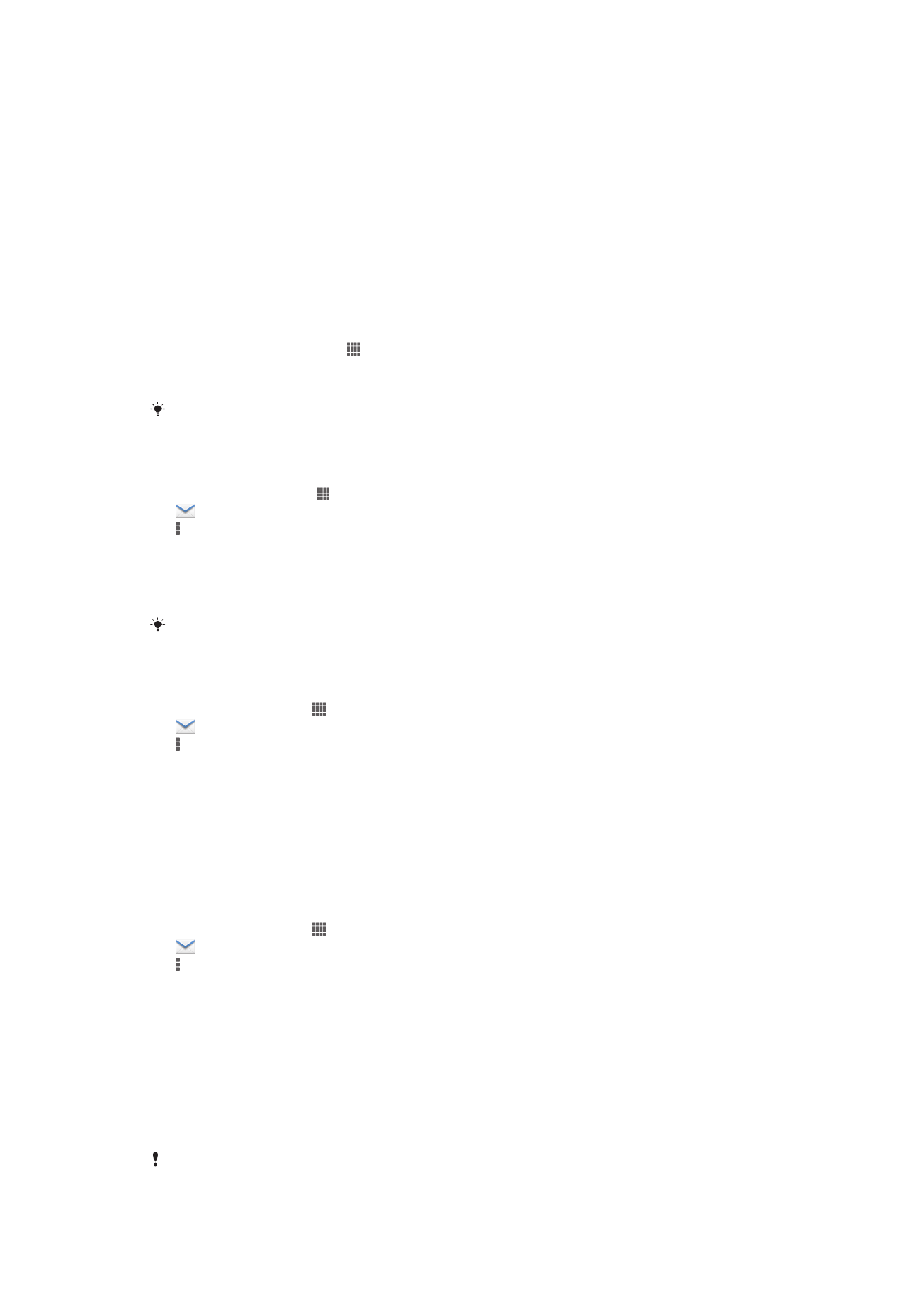
E-posta ile başlarken
E-posta uygulamasını kullanarak, kurumsal Microsoft Exchange Active Sync hesaplarının
da dahil olduğu birden çok e-posta hesabını aynı anda kullanabilirsiniz. Gmail™
hesabınıza gelen e-postalara E-posta ve Gmail™ uygulamalarını kullanarak cihazınızdan
erişebilirsiniz.
E-posta hesaplarını kullanma
Cihazınızda bir e-posta hesabı kurmak için
1
Ana ekran konumunuzda öğesine dokunun.
2
E-posta seçeneğini bulup dokunun.
3
Kurulumu tamamlamak için ekranda görünen talimatları takip edin.
Bazı e-posta hizmetlerinde, e-posta hesabı detaylı bilgileri için e-posta hizmet sağlayıcınız ile
temasa geçmeniz gerekir.
Varsayılan hesabınız olarak bir e-posta hesabı ayarlamak için
1
Ana ekran öğenizde, üzerine hafifçe vurun.
2
seçeneğini bulup hafifçe vurun.
3
öğesine basın, ardından
Ayarlar seçeneğine hafifçe vurun.
4
E-posta oluşturmak ve göndermek için varsayılan hesap olarak kullanmak
istediğiniz hesaba dokunun.
5
Varsayılan hesap onay kutusunu işaretleyin. E-posta uygulamasını her açtığınızda
varsayılan hesabın gelenleri belirir.
Yalnızca tek bir e-posta hesabınız varsa, bu hesap otomatik olarak varsayılan hesabınız
olacaktır.
Cihazınızda fazladan bir e-posta hesabı eklemek için
1
Ana ekran üzerinde, öğesine dokunun.
2
seçeneğini bulup dokunun.
3
öğesine basın ve ardından
Ayarlar öğesine dokunun.
4
Hesap ekle öğesine dokunun.
5
E-posta adresini ve parolayı girin ve ardından
İleri öğesine dokunun.
6
E-posta hesabının ayarları otomatik olarak indirilemezse, ayarlamayı manuel olarak
tamamlayın. Gerekiyorsa, detaylı ayarlar için e-posta servis sağlayıcınıza danışın.
7
İstenmesi durumunda, e-posta hesabınız için bir ad girin, böylece kolaylıkla
tanımlanabilir. Aynı ad, bu hesaptan gönderdiğiniz e-postalarda belirir.
8
Bittiğinde,
İleri öğesine dokunun.
Cihazınızdan bir e-posta hesabını kaldırmak
1
Ana ekran üzerinde, öğesine dokunun.
2
seçeneğini bulup dokunun.
3
öğesine basın ve ardından
Ayarlar öğesine dokunun.
4
Kaldırmak istediğiniz hesaba dokunun.
5
Hesabı sil > Tamam öğelerini bulun ve dokunun.
Gmail™ ve diğer Google™ servisleri
Bir Google™ hesabınız varsa, cihazınızdaki Gmail™ uygulamasını kullanarak e-posta
mesajlarını okuyabilir, yazabilir ve organize edebilirsiniz. Cihazınızda Google™ hesabınızın
çalışmasını ayarladıktan sonra, Google Talk™ uygulamasını kullanarak arkadaşlarınızla
sohbet edebilir, takvim uygulamanızı Google Takvim™ ile senkronize edebilir ve Google
Play™'den uygulamalar ve oyunlar indirebilirsiniz.
Bu bölümde bahsedilen servisler ve özellikler her ülkede veya bölgede ya da her yerde tüm
şebekeler ve/veya şebeke operatörleri tarafından desteklenmeyebilir.
49
Bu, ilgili yayının İnternet sürümüdür. © Sadece kişisel kullanım amacıyla yazdırılabilir.
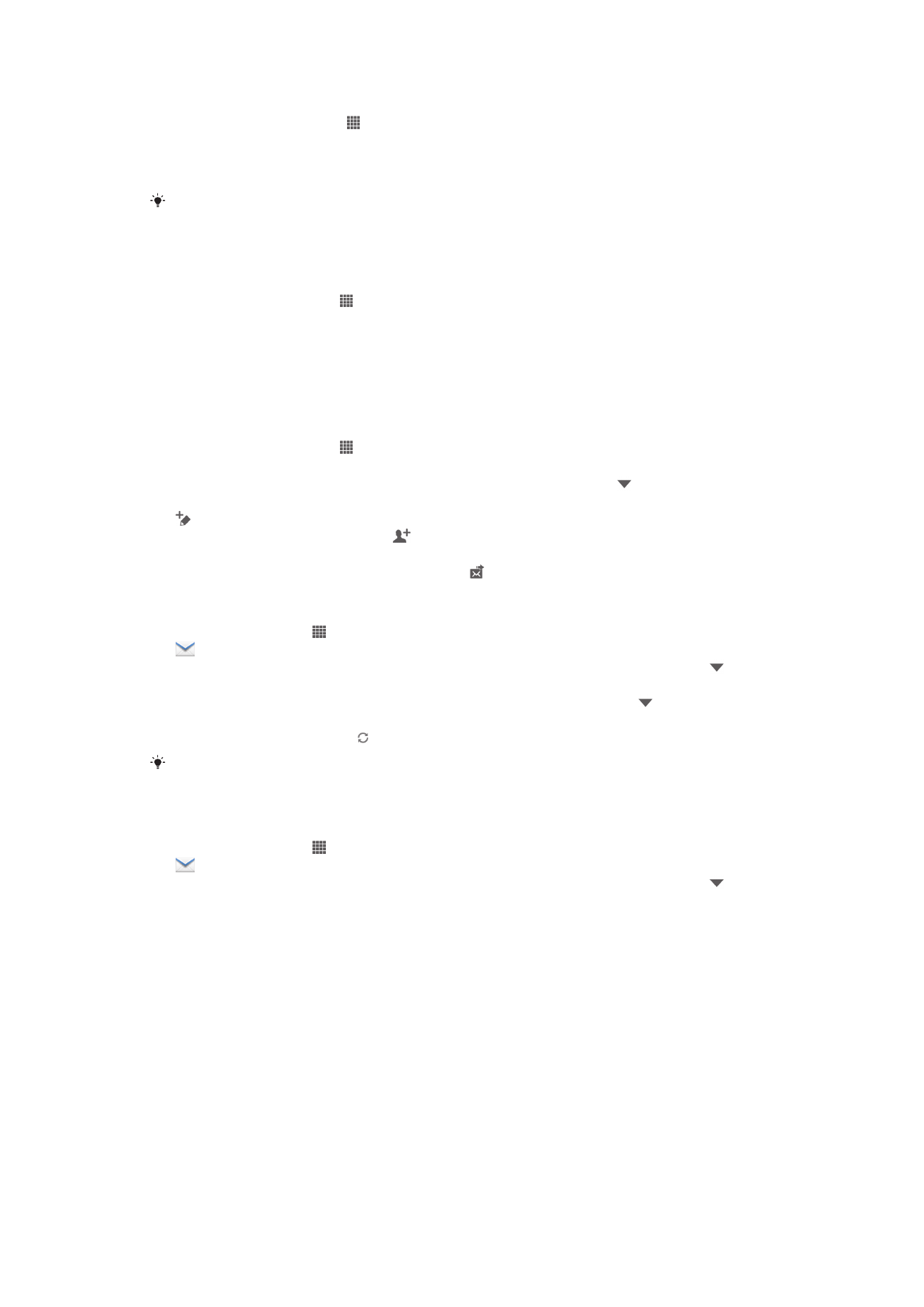
Cihazınızda bir Google™ hesabı ayarlamak için
1
Ana ekran konumunuzda öğesine dokunun.
2
Ayarlar > Hesap ekle > Google öğelerini sırasıyla bulup dokunun.
3
Bir Google™ hesabı oluşturmak için kayıt sihirbazını izleyin veya bir hesabınız varsa
oturum açın.
Ayrıca cihazı ilk kez başlattığınızda kurulum sihirbazından bir Google™ hesabına giriş yapabilir
veya oluşturabilirsiniz. Ya da çevrim içi ortamda
www.google.com/accounts
adresinden bir
hesap oluşturabilirsiniz.
Gmail™'i açmak için uygulaması
1
Ana ekran konumundan uygulamasına dokunun.
2
Gmail.